Es habitual que las personas cambien un nuevo número de teléfono, dirección de correo electrónico u otra información cuando cambian de trabajo o van a otro lugar, por lo que puede ser frustrante cuando descubre que la aplicación Contactos de su iPhone sobrepasa varias entradas para un solo contacto o contactos duplicados. . ¿Cómo puedes fusionar contactos de iPhone? ¿Cómo eliminar contactos duplicados en iPhone? Entonces este artículo está preparado para que usted fusionar contactos de iPhone.
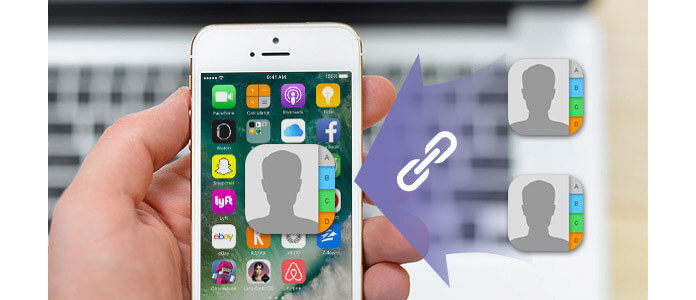
¿Demasiado tiempo para fusionar contactos duplicados en iPhone? ¿Qué más puedes hacer para fusionar contactos de iPhone duplicados? Alternativamente, puede eliminar la duplicación de contactos con una herramienta de terceros confiable. Y aquí, nos gustaría recomendarte FoneTrans, un eficiente programa de administración de datos de iOS para ayudarlo a fusionar contactos duplicados en iPhone desde Mac y PC con facilidad. Primero, descargue e instale FoneTrans para ver cómo funciona en la combinación de contactos duplicados de iPhone.
Paso 1 Inicie FoneTrans y conecte su iPhone a Mac o PC mediante un cable USB. El programa pronto detectará su dispositivo y mostrará la información principal en la interfaz.
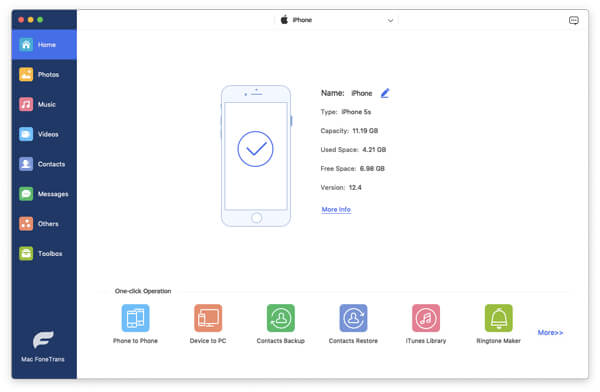
Paso 2 Haga clic enContacto" desde el control izquierdo, y escaneará automáticamente todos los contactos de su iPhone durante unos segundos. Luego presione "De-duplicar" del menú superior.
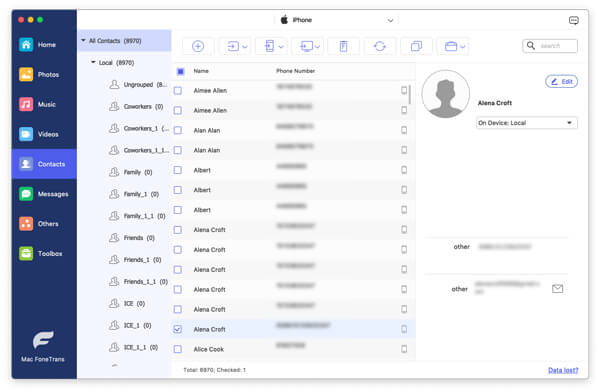
Paso 3 Luego, el software localizará rápidamente los contactos del iPhone duplicados y los mostrará en una interfaz emergente. Marque los contactos duplicados de destino que desea fusionar. Cuando termine la selección, simplemente haga clic en "Fusionar seleccionado" para finalizar la fusión de contactos duplicados de iPhone.
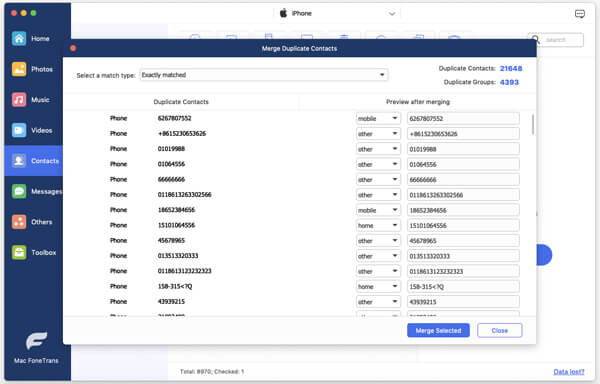
Como administrador de datos de iOS eficiente, FoneTrans puede ayudarlo fácilmente administrar archivos de iPhone, como copia de seguridad y restauración de contactos de iPhone, datos (videos, canciones, contactos, SMS) transferencia y así sucesivamente.
También puede fusionar varios contactos en iPhone desde una Mac, siempre que tanto la Mac como su iPhone usen la misma cuenta de iCloud. En ese caso, todo lo que haya hecho con los contactos en Mac se sincronizará instantánea y automáticamente con los contactos del iPhone. Con este método, puede completar fácilmente la fusión de contactos de iPhone.
Paso 1 Combinar múltiples contactos en un solo contacto.
Paso 2 Haga clic enTarjeta" pestaña del menú de herramientas superior y seleccione "Combinar tarjetas seleccionadas" opción. Por cierto, el contacto único también se llama "Tarjeta".
Paso 3 Si fusiona contactos incorrectos por error, puede deshacerlo presionando "Comando" y "z" en el teclado o puede hacer clic en "Editar" en el menú de herramientas superior y seleccione "Deshacer".
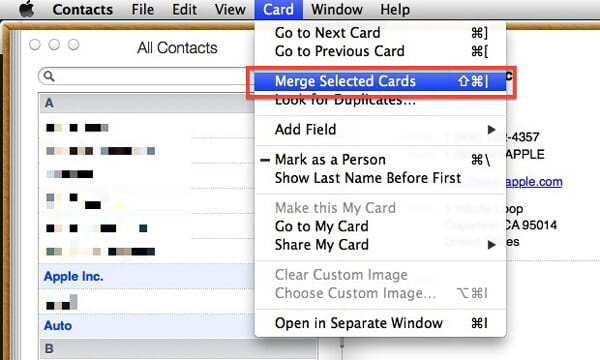
¿Tienes varios contactos de iPhone? Es problemático para usted fusionar contactos duplicados en iPhone, y luego, opcionalmente, puede fusionar y borrar contactos duplicados de iPhone en Mac.
Paso 1 Inicie la aplicación Contactos en Mac y presione "Tarjeta" del menú superior. Puede encontrar una opción "Busque duplicados" y haga clic en él.
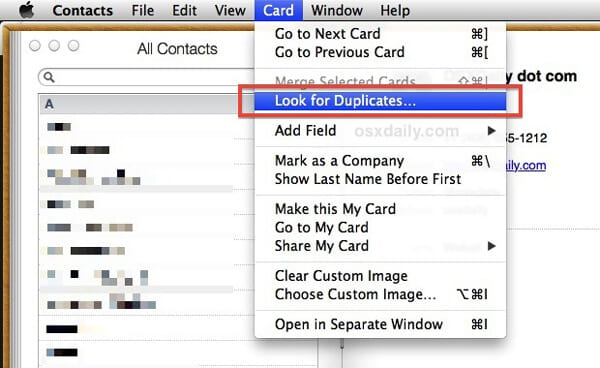
Paso 2 Mac escaneará todos los contactos de su iPhone y le mostrará un mensaje: "Se encontraron X tarjetas duplicadas y X entradas duplicadas". Haga clic en "iry fusionar contactos de iPhone duplicados.
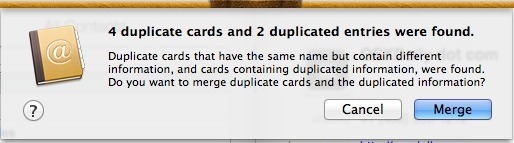
Teniendo en cuenta que tanto el iPhone como la Mac usan la misma cuenta de iCloud, debería ver qué cambio ha hecho en los contactos de Mac en el iPhone. Si no, navegue a "Ajustes">"iCloud", y comprobar"Contacto" está activado.
¿Cómo fusionar contactos en iPhone? Sigue leyendo.
Paso 1 Inicie la aplicación Contactos en su iPhone y abra el contacto de destino que desea fusionar con otro contacto o más.
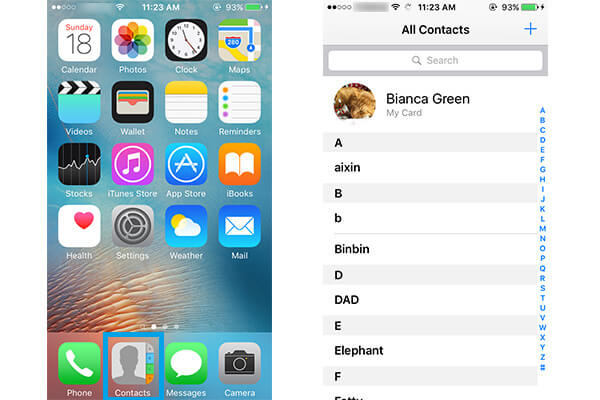
Paso 2 Toque en "Editar" en la esquina superior derecha. Desplácese hacia abajo en la pantalla y toque "Contactos vinculados".
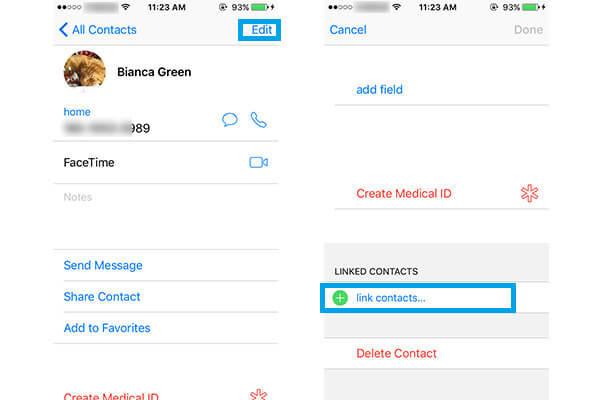
Paso 3 Ubique y elija otro contacto de destino, y luego toque "Enlace" en la esquina.
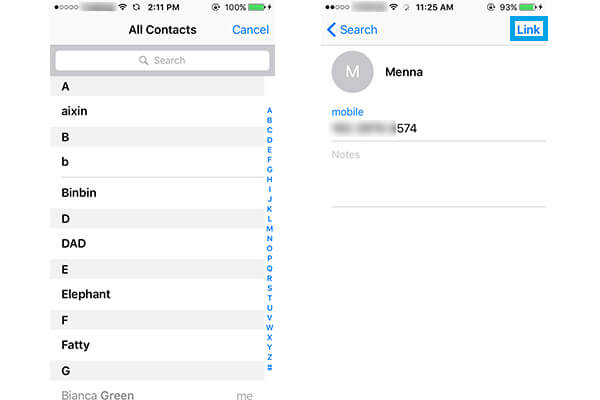
Paso 4 Repita estos pasos para más duplicados. De lo contrario pulsa "Terminado" para finalizar la fusión de contactos.
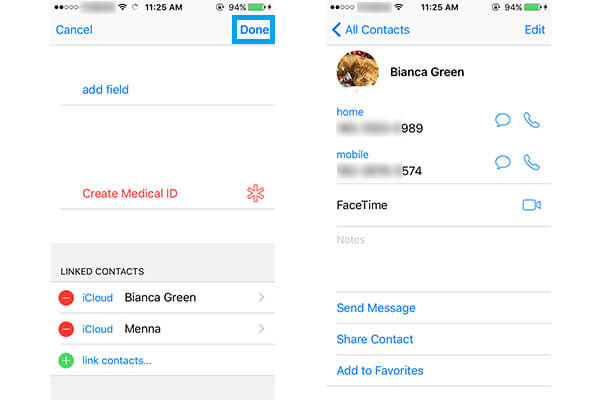
En este artículo, discutimos principalmente cómo fusionar contactos de iPhone. Espero que esta publicación pueda brindarle algunos consejos cuando desee fusionar o eliminar contactos duplicados de iPhone.